几何画板制作频率分布直方图的操作步骤
来源:金桥电子网
时间:2023-04-15 12:23:10 159浏览 收藏
哈喽!今天心血来潮给大家带来了《几何画板制作频率分布直方图的操作步骤》,想必大家应该对文章都不陌生吧,那么阅读本文就都不会很困难,以下内容主要涉及到,若是你正在学习文章,千万别错过这篇文章~希望能帮助到你!
小伙伴们你们知道几何画板怎样制作频率分布直方图呢?今天小编很乐意与大家分享在几何画板制作频率分布直方图的操作步骤,感兴趣的可以来了解了解哦。
几何画板制作频率分布直方图的操作步骤

1、启动几何画板,要先建立几个参数,单击数据---新建参数。
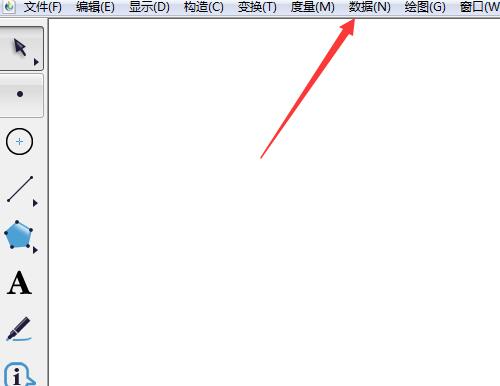
2、什么也不写,单击确定。
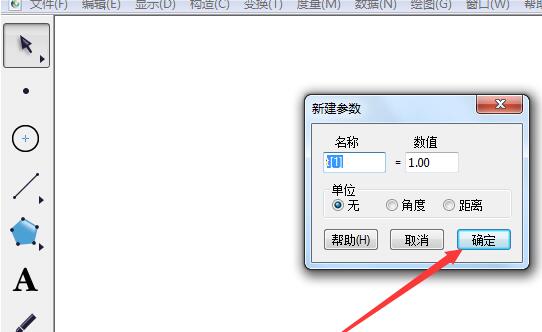
3、选中这个参数,单击编辑---复制。
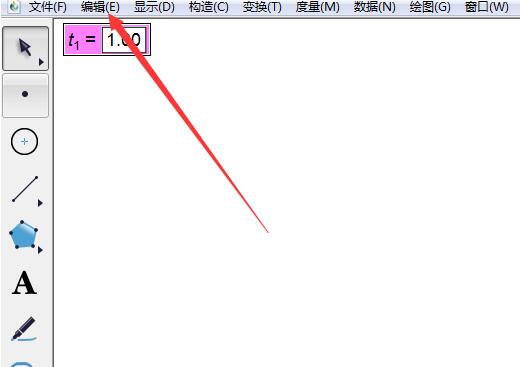
4、右击空白处单击粘贴,就这样反复粘贴7次。
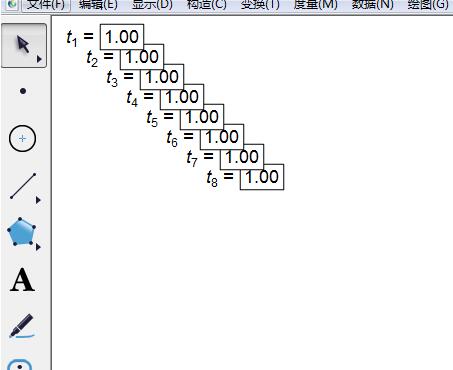
5、适当调整好位置,对齐。
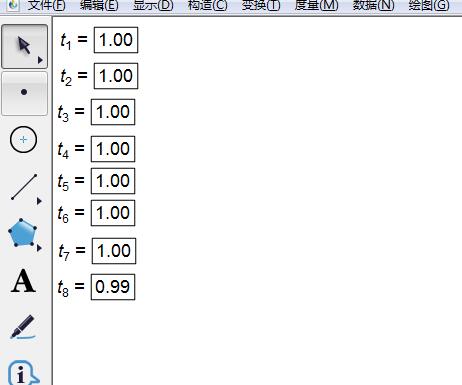
6、双击第一个参数,名称输入“横轴起点 ”,数值输入5,单击确定。同样的更改别的参数。
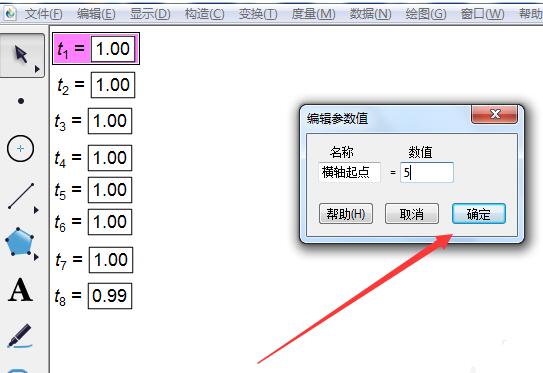
7、参数修改好以后,单击自定义工具---其他工具---直方图,单击一下,移开到另一个地方单击一下,出现坐标系。注意,现在不能单击任何地方,也不能单击别的工具。
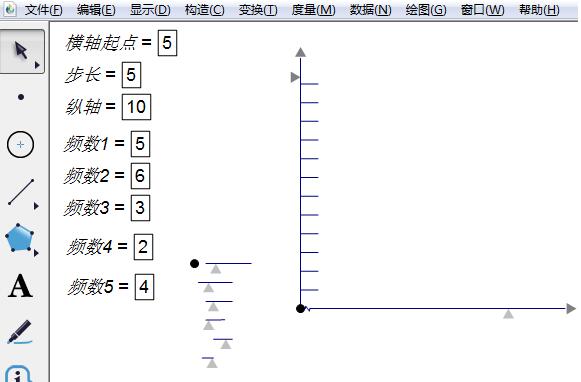
8、从上到下,依次单击每个参数,马上显示各矩形以及两轴数值。
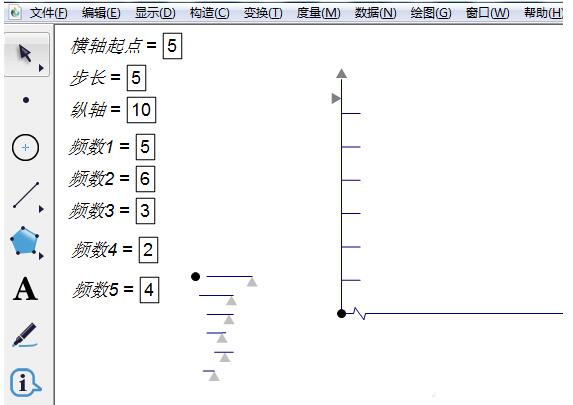
9、成图后,还需要调整两轴的刻度和长短。
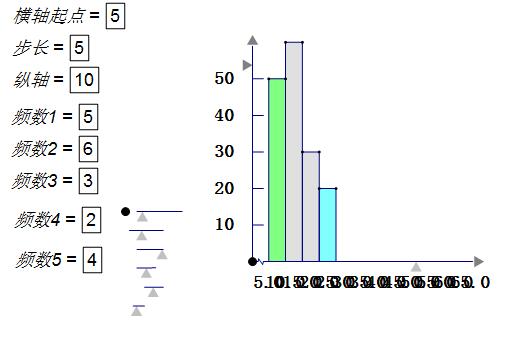
10、单击控制柄的点,移动小三角形,可以调整矩形的宽度,起点和原定的距离,还可以调整矩形的高低,刻度线的长短,数字与轴的距离等。
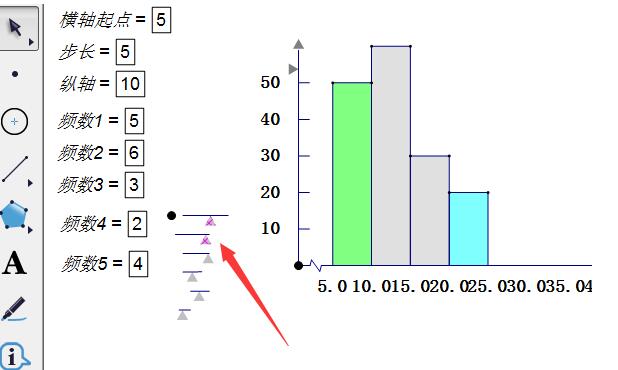
11、单击两轴上的三角形可以调整两轴的长短。调整好以后,选中它们,单击显示---隐藏三角形,三角形就消失了。
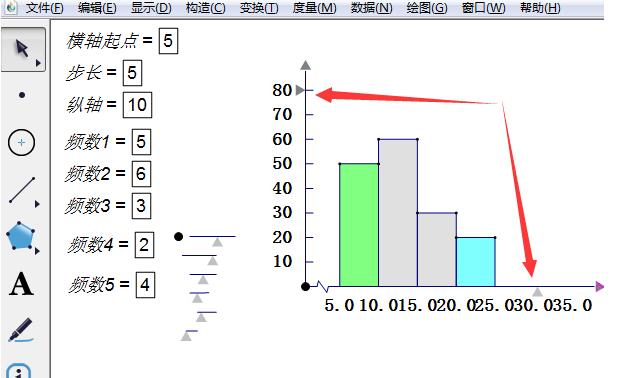
12、还可以单击文本工具给数轴贴上标签,组别,频数。成图见简介。
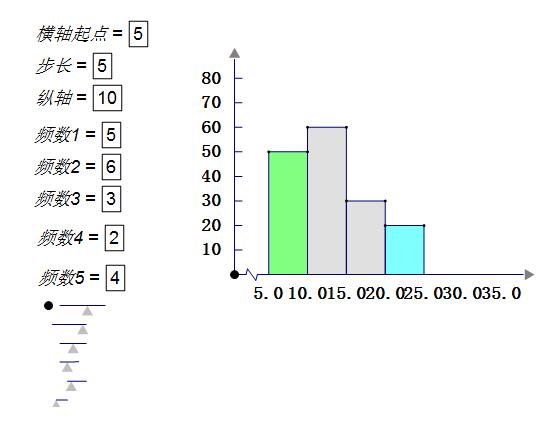
还不会使用几何画板制作频率分布直方图的朋友们,不要错过小编带来的这篇文章哦。
本篇关于《几何画板制作频率分布直方图的操作步骤》的介绍就到此结束啦,但是学无止境,想要了解学习更多关于文章的相关知识,请关注golang学习网公众号!
-
501 收藏
-
501 收藏
-
501 收藏
-
501 收藏
-
501 收藏
-
124 收藏
-
499 收藏
-
487 收藏
-
192 收藏
-
420 收藏
-
198 收藏
-
301 收藏
-
266 收藏
-
185 收藏
-
219 收藏
-
308 收藏
-
242 收藏
-

- 前端进阶之JavaScript设计模式
- 设计模式是开发人员在软件开发过程中面临一般问题时的解决方案,代表了最佳的实践。本课程的主打内容包括JS常见设计模式以及具体应用场景,打造一站式知识长龙服务,适合有JS基础的同学学习。
- 立即学习 543次学习
-

- GO语言核心编程课程
- 本课程采用真实案例,全面具体可落地,从理论到实践,一步一步将GO核心编程技术、编程思想、底层实现融会贯通,使学习者贴近时代脉搏,做IT互联网时代的弄潮儿。
- 立即学习 516次学习
-

- 简单聊聊mysql8与网络通信
- 如有问题加微信:Le-studyg;在课程中,我们将首先介绍MySQL8的新特性,包括性能优化、安全增强、新数据类型等,帮助学生快速熟悉MySQL8的最新功能。接着,我们将深入解析MySQL的网络通信机制,包括协议、连接管理、数据传输等,让
- 立即学习 500次学习
-

- JavaScript正则表达式基础与实战
- 在任何一门编程语言中,正则表达式,都是一项重要的知识,它提供了高效的字符串匹配与捕获机制,可以极大的简化程序设计。
- 立即学习 487次学习
-

- 从零制作响应式网站—Grid布局
- 本系列教程将展示从零制作一个假想的网络科技公司官网,分为导航,轮播,关于我们,成功案例,服务流程,团队介绍,数据部分,公司动态,底部信息等内容区块。网站整体采用CSSGrid布局,支持响应式,有流畅过渡和展现动画。
- 立即学习 485次学习
